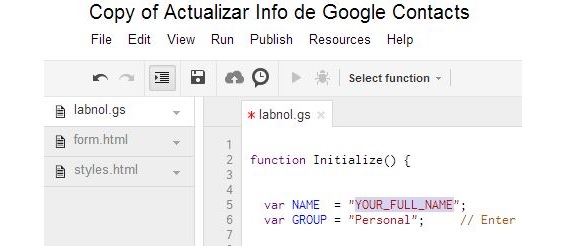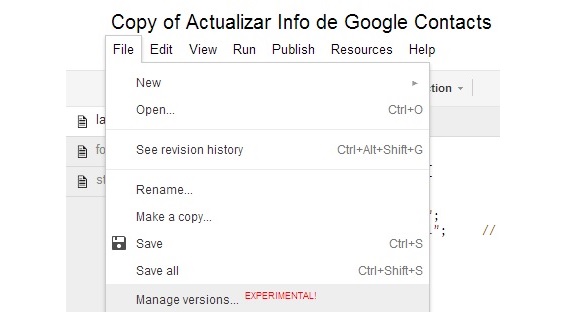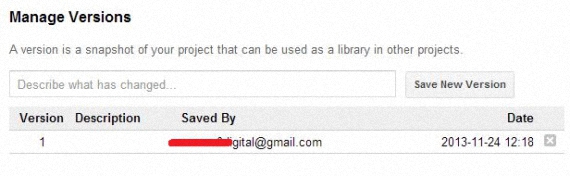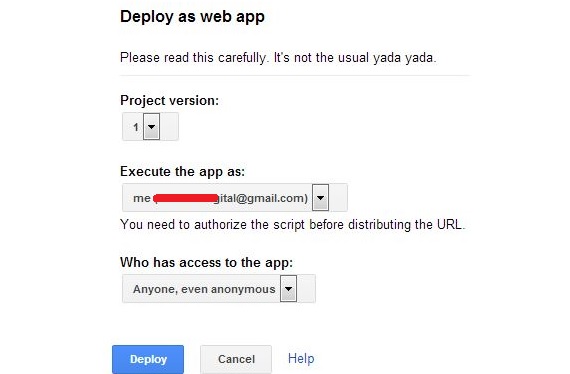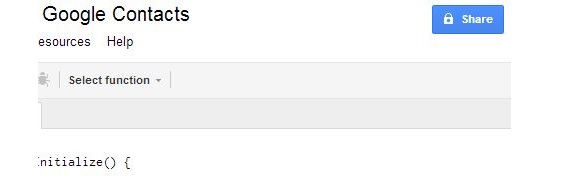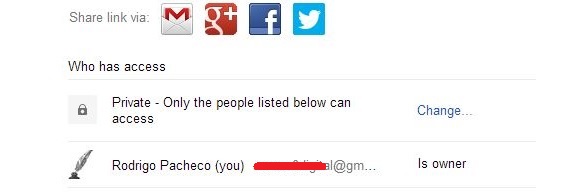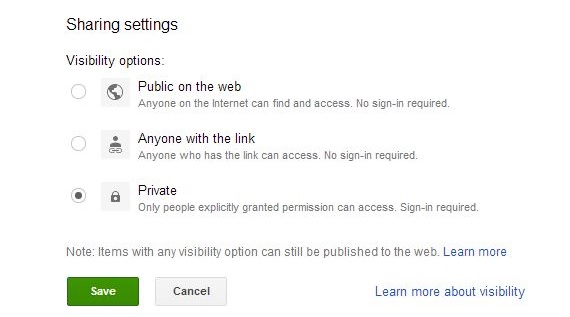Door middel van dit artikel zullen we de weg naar macht leren update de informatie in onze Gmail-contacten, allemaal automatisch en zonder een enkel telefoontje naar al onze vrienden te moeten plegen om ons persoonlijke gegevens te verstrekken die we in elk van de vakjes moeten invullen, een situatie waarin ze zelfs zullen samenwerken vanuit hun respectievelijke plaatsen.
Om de informatie van onze Gmail-contactenzullen we ons concentreren op het gebruik van een klein script (net zoals we eerder deden als google), die volledig gratis is en openlijk kan worden gebruikt, maar op risico van elke gebruiker.
Te volgen stappen om de informatie in onze Gmail-contacten bij te werken
Als we een klein script of Google-macro gaan gebruiken om de informatie van onze Google Contacten, zal het proberen het invullen van informatie te automatiseren door elk van onze vrienden te vragen om ons de respectievelijke informatie te sturen. Om dit te doen, hoeven we alleen de volgende stappen te volgen:
- Eerst moeten we ons Gmail-account invoeren met de respectieve inloggegevens.
- Later zullen we naar het gebied van onze contacten moeten.
- Daar zullen we al die contacten kiezen waarvan de informatie niet volledig is.
- Nu moeten we het pictogram kiezen Groepen en maak een nieuwe.
- We zullen deze nieuwe groep een naam geven.
- We klikken op het script (waarvan we de link aan het einde van het artikel achterlaten).
- We gaan richting Bestand -> Maak een kopie ...
- We schrijven onze naam en die van de groep die we onlangs hebben gemaakt in het script.
- We gaan naar «Bestand -> Versies beheren»
- We klikken op «Nieuwe versie opslaan»
- Er wordt een nieuwe versie van het script gemaakt met onze e-mail en we klikken op Ok.
- Nu zoeken we naar "Deply as web app ..." in Publiceren.
- We configureren het volgende venster als het grafische venster en we klikken op Implementeren en vervolgens op Ok.
- We klikken op "Uitvoeren -> Initialiseren" en accepteren alle toestemmings- en autorisatievensters die verschijnen.
Dat is alles wat we moeten doen om de informatie van onze Gmail-contacten automatisch, zodat u alleen hoeft te wachten op de Gmail-contacten aan wie we de uitnodiging hebben gedaan om te reageren; nadat dit is gebeurd, een bericht zal onze inbox bereiken, die ons ook een extra link zal bieden, waarop we moeten klikken om het contactgedeelte van onze account te openen en waar automatisch de aanvullende informatie die onze vrienden hebben verstrekt, zal worden toegevoegd. Hier moeten we alleen genoemde informatie accepteren, zodat alles volledig is voorbereid.
Overwegingen bij het bijwerken van de informatie in onze Gmail-contacten
De methode die we hebben voorgesteld, zodat u kunt update de informatie van onze Gmail-contacten het is gebaseerd op een macro die niet tot hen behoort of door hen is voorbereid, maar het zou eerder worden beschouwd als een toepassing van een derde partij. Om deze reden, Er moet rekening worden gehouden met het gemak van het delen van informatie met een script dat niet door Google is geschreven. Om dit te doen, raden we u aan de privacy van dit script te configureren wanneer u het deelt met uw contacten, een situatie die als volgt moet worden gedaan:
- Ga naar het tabblad waar het Google-script zich bevindt.
- Zoek de blauwe Share-knop rechtsboven.
- Klik op deze knop.
- Er verschijnt een nieuw venster met privacy-opties.
- Daar moeten we de optie "Wijzigen" kiezen.
Hier kunnen we bewonderen dat er direct een nieuw venster verschijnt, waarin 3 opties worden geboden om de privacy van zowel het script als wat we met dit element doen te configureren.
Het is het beste om dit script privé te laten, hoewel als we het gebruiken met vertrouwde vrienden, de 2e optie (voor degenen die de link hebben) ook wordt aanbevolen. Hoe dan ook, als u bedenkt dat de macro of het script openbaar moet zijn, zal de eerste optie degene zijn die moet worden gekozen.
Meer informatie - Eenvoudige manier om een Twitter RSS-feed te maken
script: Gmail-contacten